树莓派Pico C/C++语言开发
Posted 勾小芬
tags:
篇首语:本文由小常识网(cha138.com)小编为大家整理,主要介绍了树莓派Pico C/C++语言开发相关的知识,希望对你有一定的参考价值。
在Windows (win10)上搭建C/C++开发环境
Step1:需要安装5个支持工具软件
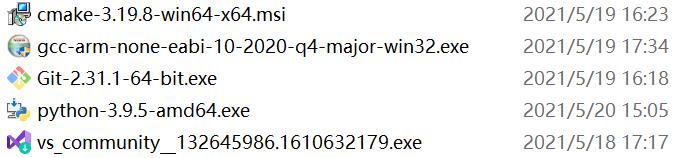
也可以自行下载最新版本
- arm GCC compiler:https://developer.arm.com/tools-and-software/open-source-software/developer-tools/gnu-toolchain/gnu-rm/downloads
- Cmake:https://cmake.org/download
- Build Tools for Visual Studio 2019:https://visualstudio.microsoft.com/zh-hans/downloads/
- Python 3:https://www.python.org/downloads/windows/
- Git:https://git-scm.com/download/win
1. ARM GCC 编译器安装
找到"gcc-arm-none-eabi-10-2020-q4-major-win32.exe"软件,双击该图标。
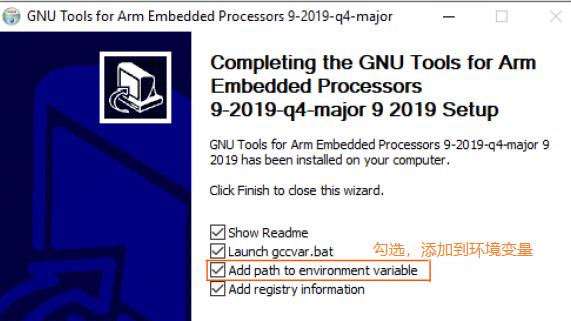
2. CMake环境安装
找到"cmake-3.19.4-win64-x64.msi"软件,双击其图标。
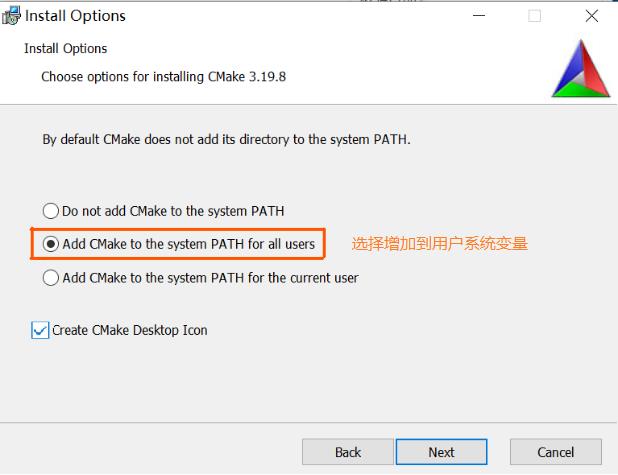
3. 安装Visrual Studio 2019
找到"vs_Community.exe"。选择安装" 使用C++的桌面开发 "。
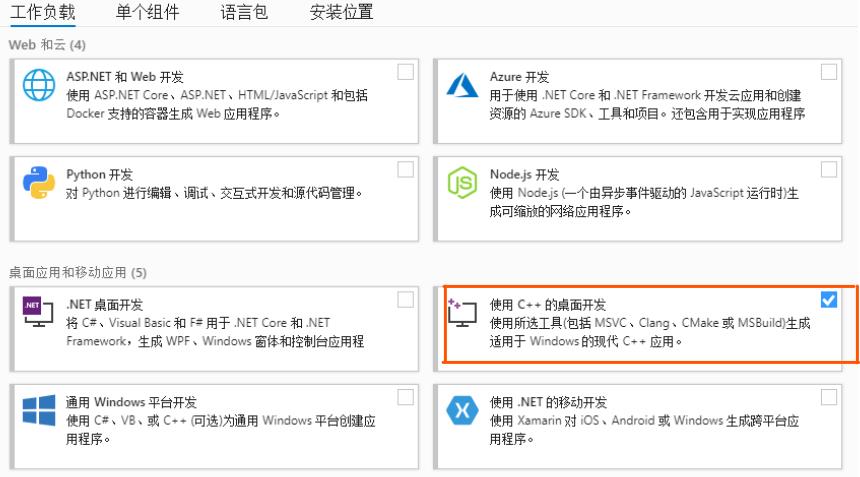
4. 安装Python 3 环境
找到"python-3.9.5-amd64.exe",双击其图标
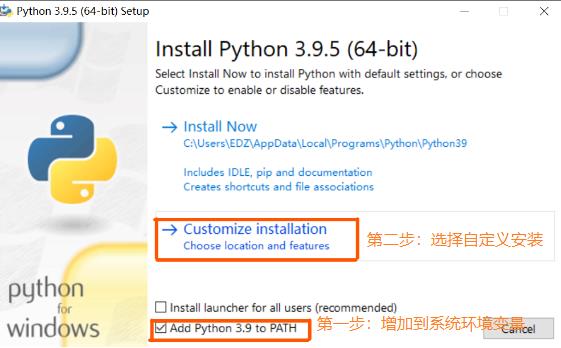
5. 安装Git
找到"Git-2.32.1-64-bit.exe",双击该图标
安装Git时,要勾选复选框允许Git使用第三方工具。在安装过程中,选择" Checkout as is, commit as-is “,选择” Use Windows’ default console window ", 和 " Enable experimental support for pseudo consoles "。
下载Raspberry Pi Pico的SDK及案例。
在电脑上建一个空文件夹,命名为SDK,然后右击选择" Git bash Here",输入命令:
git clone -b master git://github.com/raspberrypi/pico-sdk.git
cd pico-sdk
git init
git submodule update --init
cd ..
git clone -b master git://github.com/raspberrypi/pico-examples.git
6. 配置SDK路径
在环境变量中添加一个变量名为PICO_SDK_PATH的变量,路径为刚刚下载的pico-sdk文件夹的路径。

Step2:配置vscode
- 在开始菜单中找到Visual Studio 2019的" Developer Command Prompt "菜单并打开。
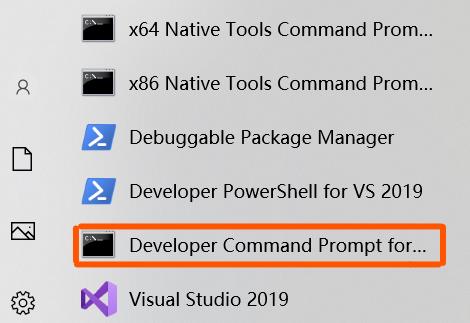
输入命令code:
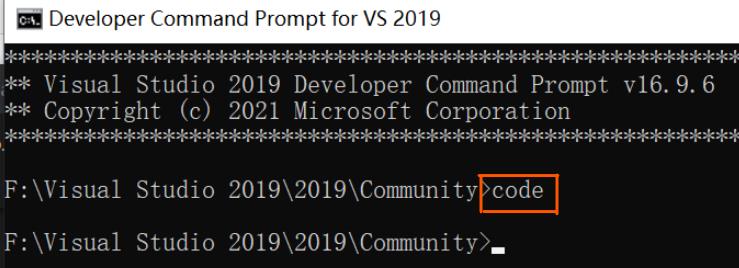
- 安装CMake tools。选择扩展,输入CMake Tools工具,进行安装。

3. 配置CMake Tools参数。点install右边的齿轮状图标,打开扩展选项。
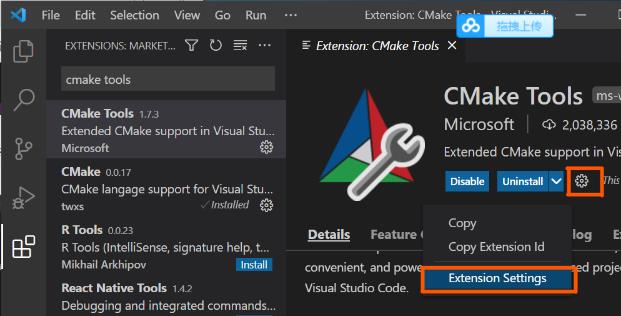
在扩展选项中,找到" Cmake:Configure Environment “项,增加一个PICO_SDK_PATH项,项的值为SDK的路径。

在扩展项中,找到” Generator "项,填入NMake Makefiles。
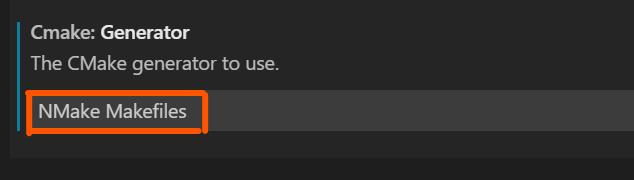
Step3:运行Blink示例程序
打开pico-examples目录,点击blink.c,选择GCC for arm-none-eabi编译器,然后点击构建按钮。这将创建bulid构建目录,并运行CMake并构建案例。
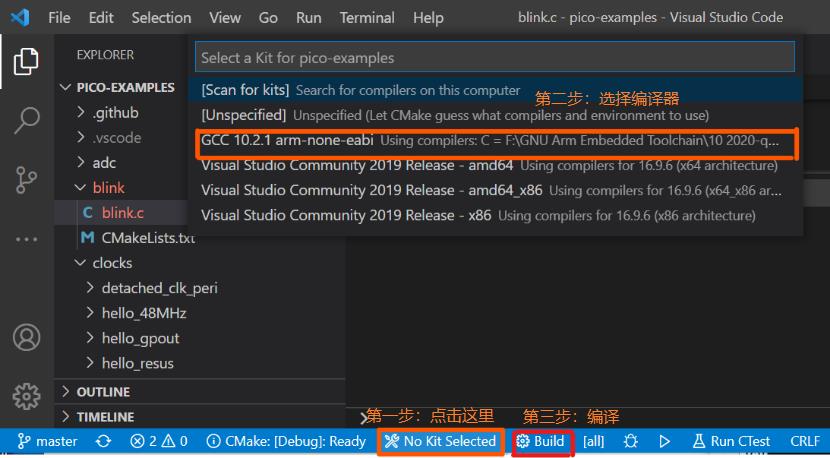
在build文件夹里找到生成的文件
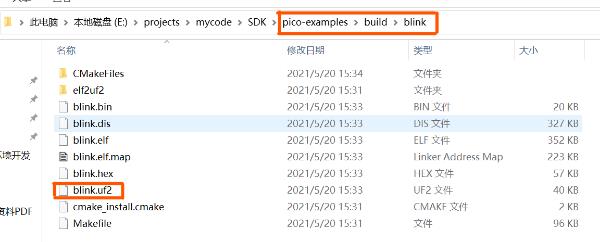
按着Pico的BOOTSEL按键,把Pico插入电脑USB口,Pico会恢复到U盘模式,然后将blink.uf2文件拖到U盘中。
常见问题
- Raspberry Pi Pico运行什么操作系统?
答:Pico板子不运行任何操作系统,定义为微型处理器(MCU),官方提供一系列SDK库,可以调用该SDK进行C/C++编程或Micropython编程。 - Pico最大程序存储空间是多大?
答:Pico主板内置16MB Flash的程序存储空间,一般情况下内存够用。 - Pico的MicroPython编程和C编程如何切换?
答:烧入Micro python固件后,Pico变成了一个虚拟串口设备,如果是C编程需要的是模拟U盘的模式,当烧入Micro python编程固件后,要换回C模式,一直按住Pico上的BOOTSEL按键,然后再插入电脑USB口,这样会清空Micro python固件。
以上是关于树莓派Pico C/C++语言开发的主要内容,如果未能解决你的问题,请参考以下文章